Creación de asignaciones
Las asignaciones transportan los costes e ingresos de una intersección a otra, con lo cual se crea un flujo financiero dentro de un modelo.
Oracle recomienda el flujo siguiente:
-
Cree todas las asignaciones para un proceso o asignación en secuencia, para asegurarse de que se capturen todos los elementos.
-
Valide la estructura del modelo para verificar que no falten las selecciones del controlador adecuadas.
Para crear asignaciones:
- En un modelo abierto, en
Áreas de tarea, seleccione Administrar asignaciones y, a continuación, Asignaciones.Se mostrará la pantalla Asignaciones.
- Seleccione un PDV para el modelo seleccionado y, a continuación, haga clic en Ir
 .
. - Seleccione una capa.
- Junto a Origen, en la lista desplegable Etapa, seleccione una etapa del modelo para la asignación.
Se muestran las dimensiones y miembros para la etapa del modelo seleccionada.
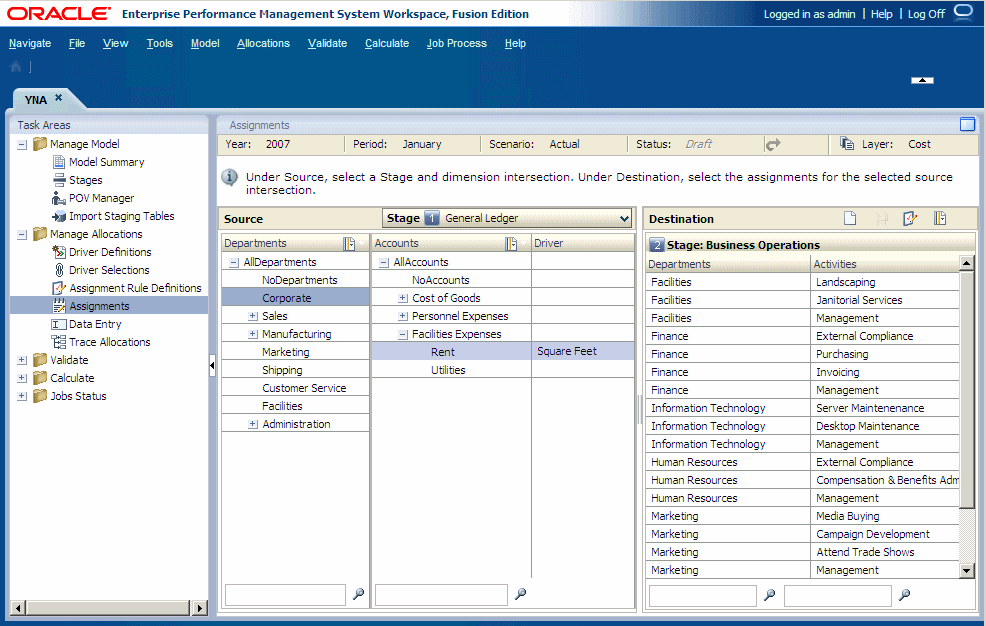
- En Origen, seleccione un miembro de cada dimensión para crear la intersección para el origen de la asignación.
El controlador se identifica en la columna Controlador. La columna Destino contiene las dimensiones y miembros de las etapas de destino.
Nota:
Para buscar un miembro en la jerarquía, escriba su nombre en el cuadro de texto en la parte inferior de la columna y, a continuación, haga clic en Buscar.
- Opcional: en Destino, seleccione Selector de miembros
 para filtrar la lista de destinos disponibles:
para filtrar la lista de destinos disponibles:
- En la lista desplegable, seleccione Mostrar alias o Mostrar nombre, según sea necesario.
- Seleccione Filtro

- Introduzca los criterios de filtro en una o más dimensiones y, a continuación, haga clic en Aceptar.
Introduzca el nombre de los últimos miembros necesarios o utilice un asterisco final (*) como comodín para seleccionar un rango de miembros, o un un signo de cierre de interrogación (?) para seleccionar un solo carácter. Por ejemplo, para buscar todos los miembros de una dimensión que empiece por la letra "M", introduzca "M*". La introducción del asterisco delante de la letra no funciona, por ejemplo "*M".
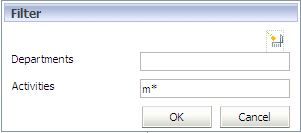
- En Destino, haga clic en Agregar
 .
.
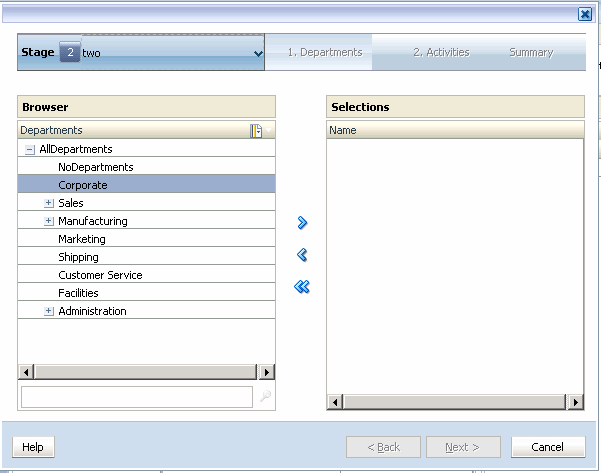
- En Etapa, seleccione la etapa que deba ser el destino para esta asignación:
-
Para una asignación entre etapas, seleccione cualquier etapa posterior a la etapa de origen.
-
Para una asignación de intraetapa, seleccione la misma etapa que la etapa de origen.
Nota:
Para etapas que permiten asignaciones de intraetapa, donde las intersecciones de origen y destino se encuentran dentro de la misma etapa, el esquema de Oracle Essbase contiene dimensiones separadas para almacenar los valores de la intersección de destino. Estas dimensiones tienen el sufijo '_intra'. Por ejemplo, si las dimensiones de etapa son OPS_Products y OPS_Activities, los datos de destino para las asignaciones de intraetapa se almacenan en las dimensiones OPS_Departaments_intra y OPS_Activities_intra.
-
- En el Paso 1, seleccione el primer miembro de la intersección para el destino de la asignación.
- Haga clic en Agregar
 para mover el miembro seleccionado a Selecciones.
para mover el miembro seleccionado a Selecciones.
Nota:
Para eliminar un miembro de la lista Selecciones, resalte el miembro que desea eliminar y haga clic en Eliminar
 . Para eliminar toda la lista, haga clic en Eliminar todo
. Para eliminar toda la lista, haga clic en Eliminar todo  .
.
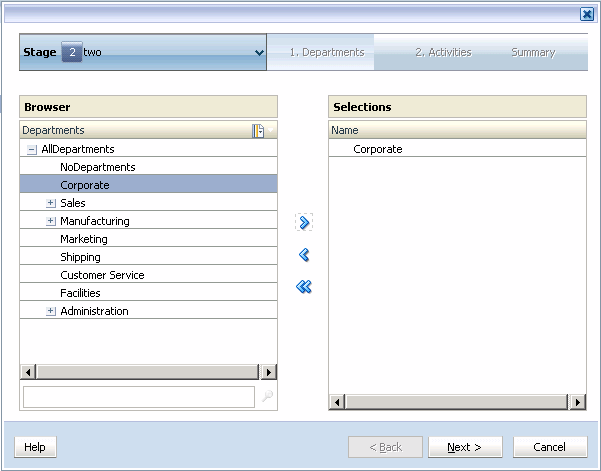
- Haga clic en Siguiente.
- En el paso 2, seleccione el segundo miembro de la intersección para el destino de la asignación y, a continuación, haga clic en Siguiente.
- Opcional: repita el paso 9 y el paso 10 para seleccionar miembros adicionales.
Cuando todos los miembros hayan sido seleccionados, aparecerá el resumen de selección de destino.
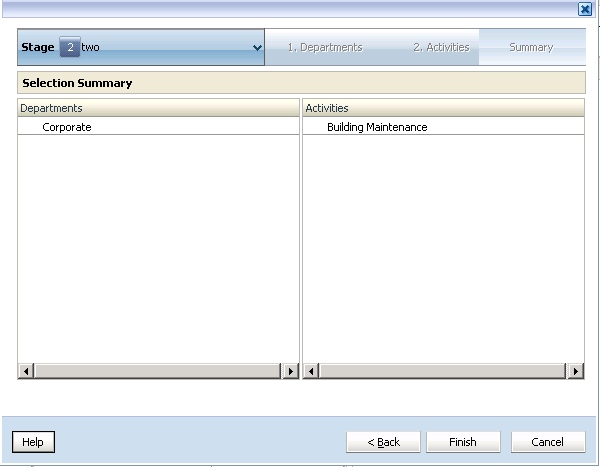
- Verifique que las selecciones sean correctas y, a continuación, haga clic en Finalizar.